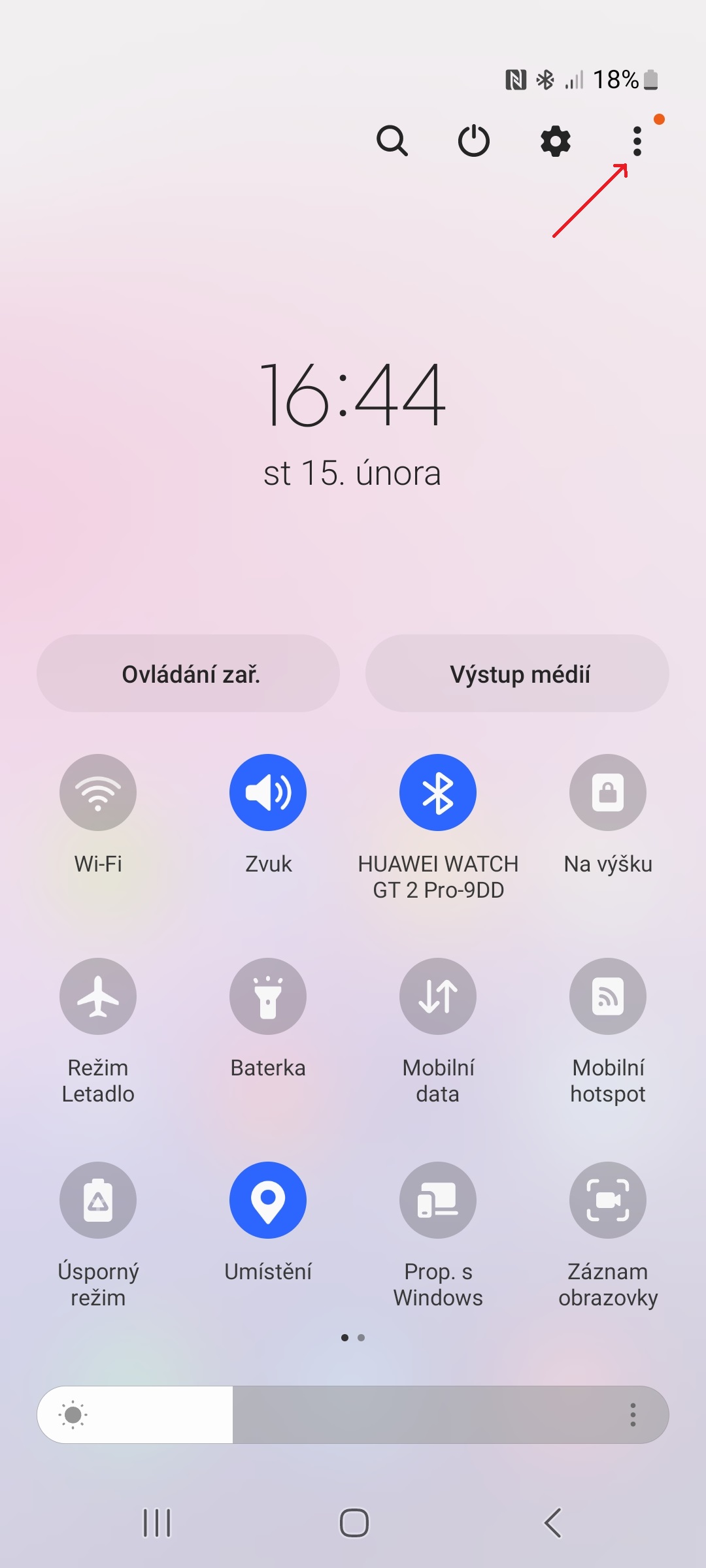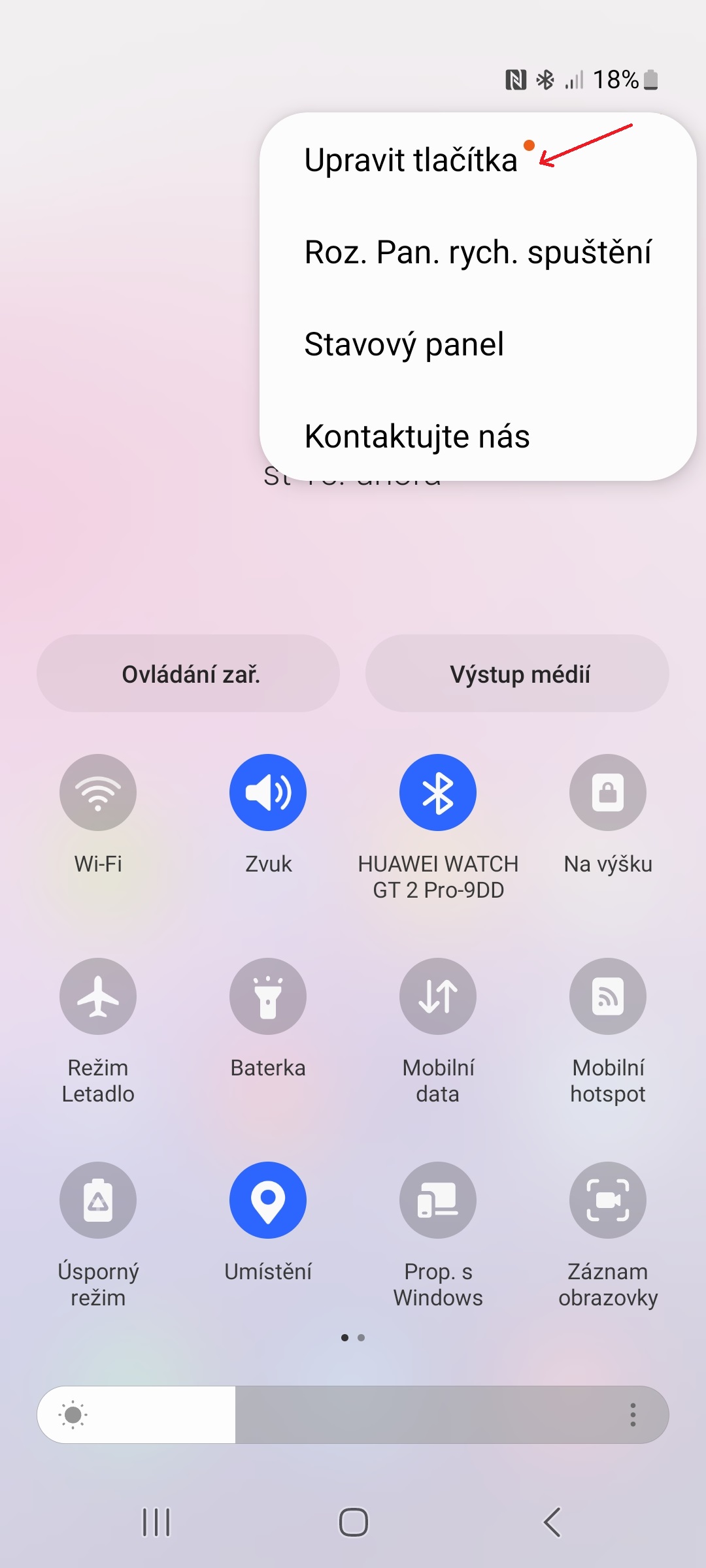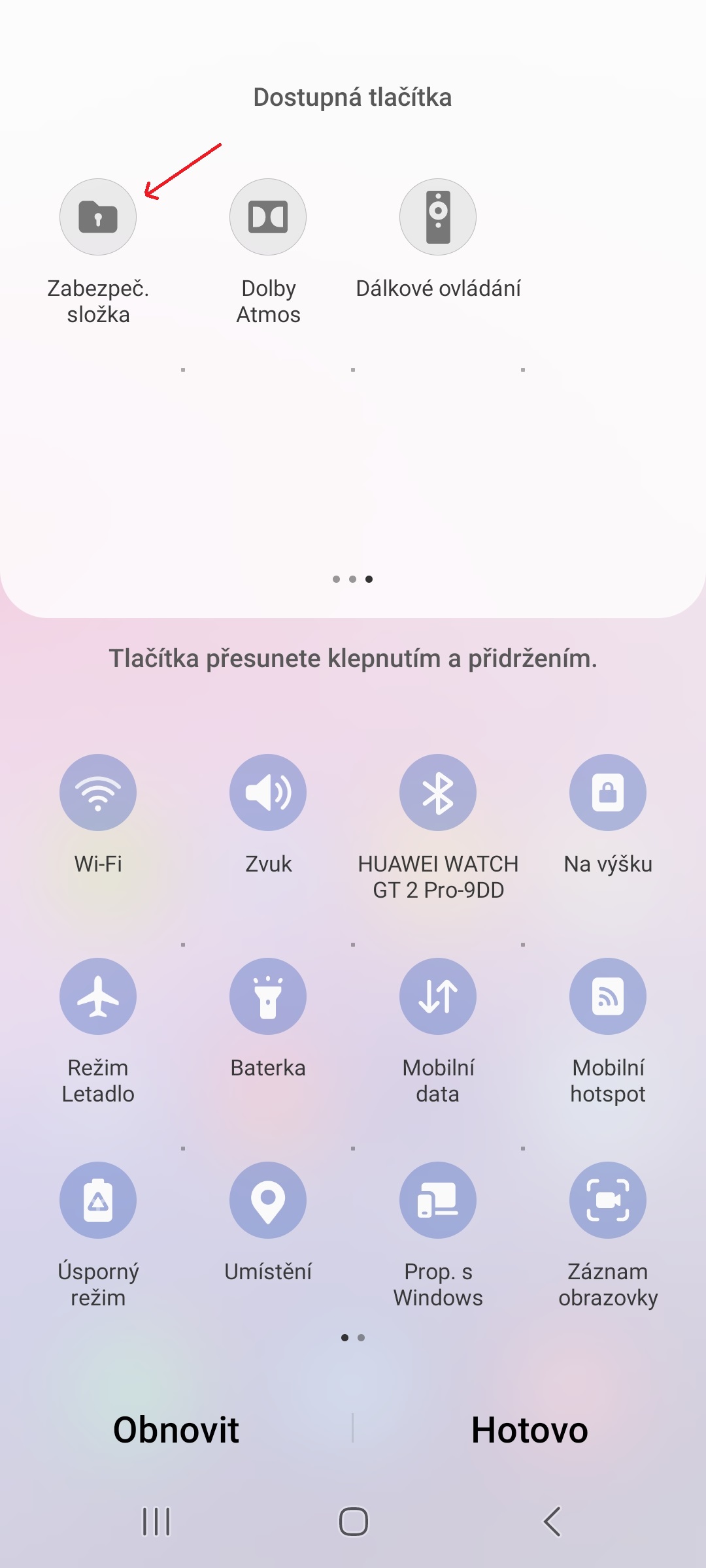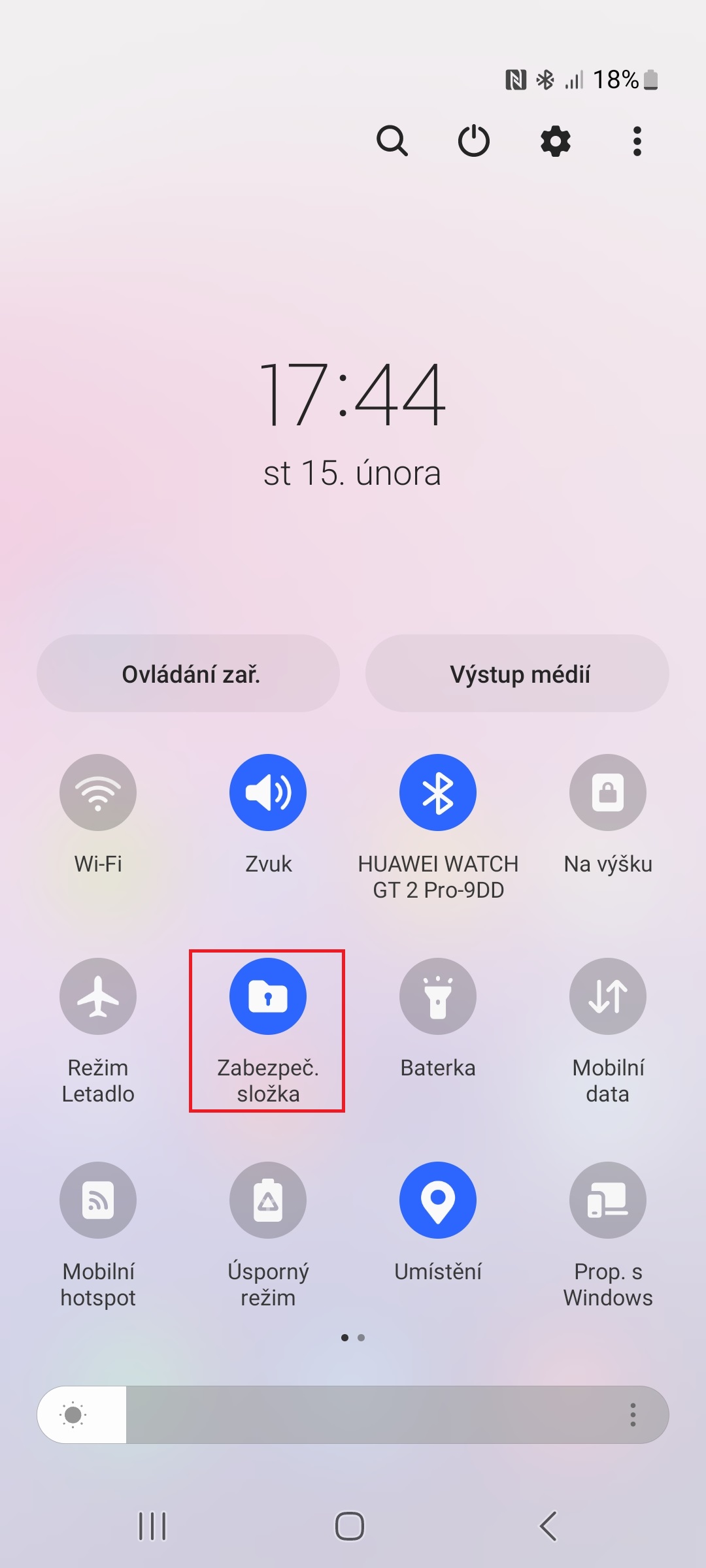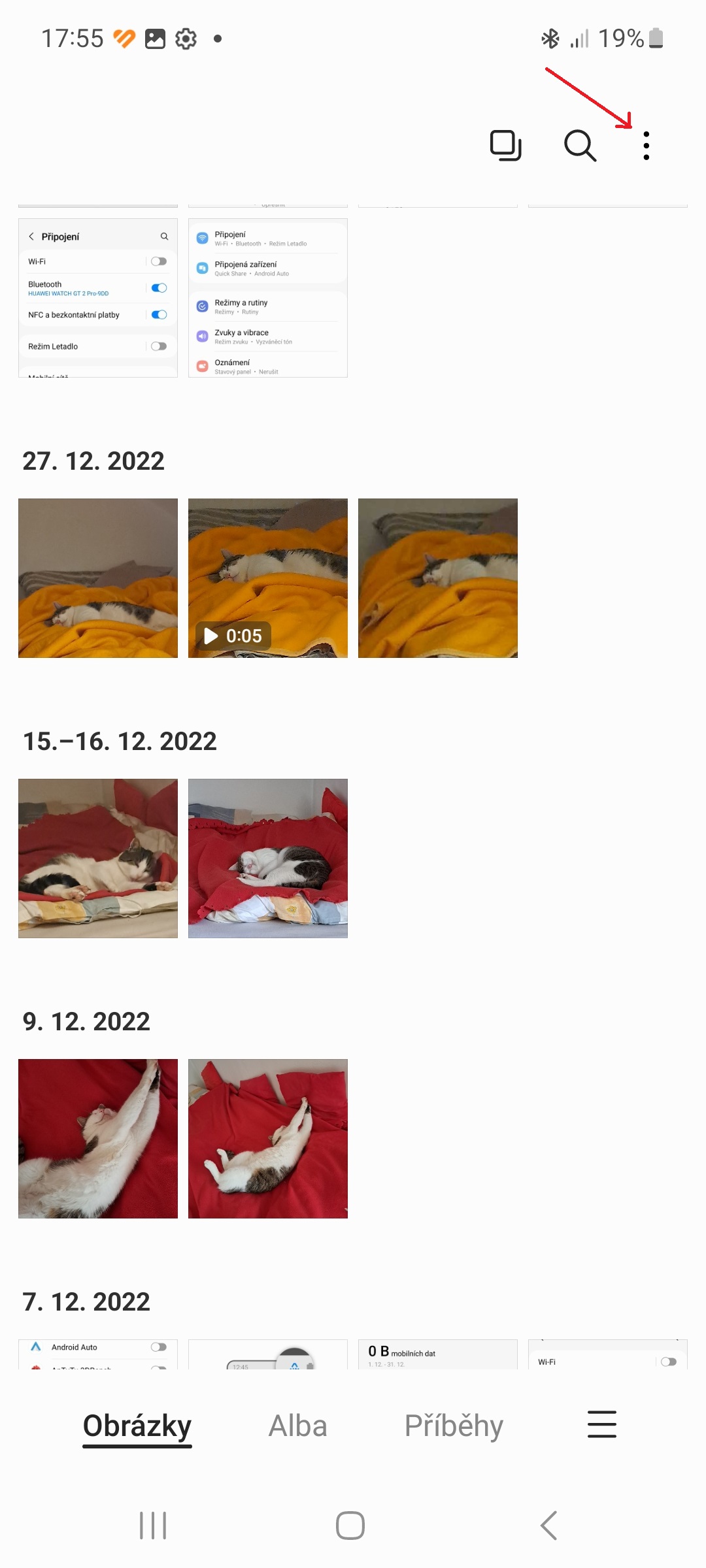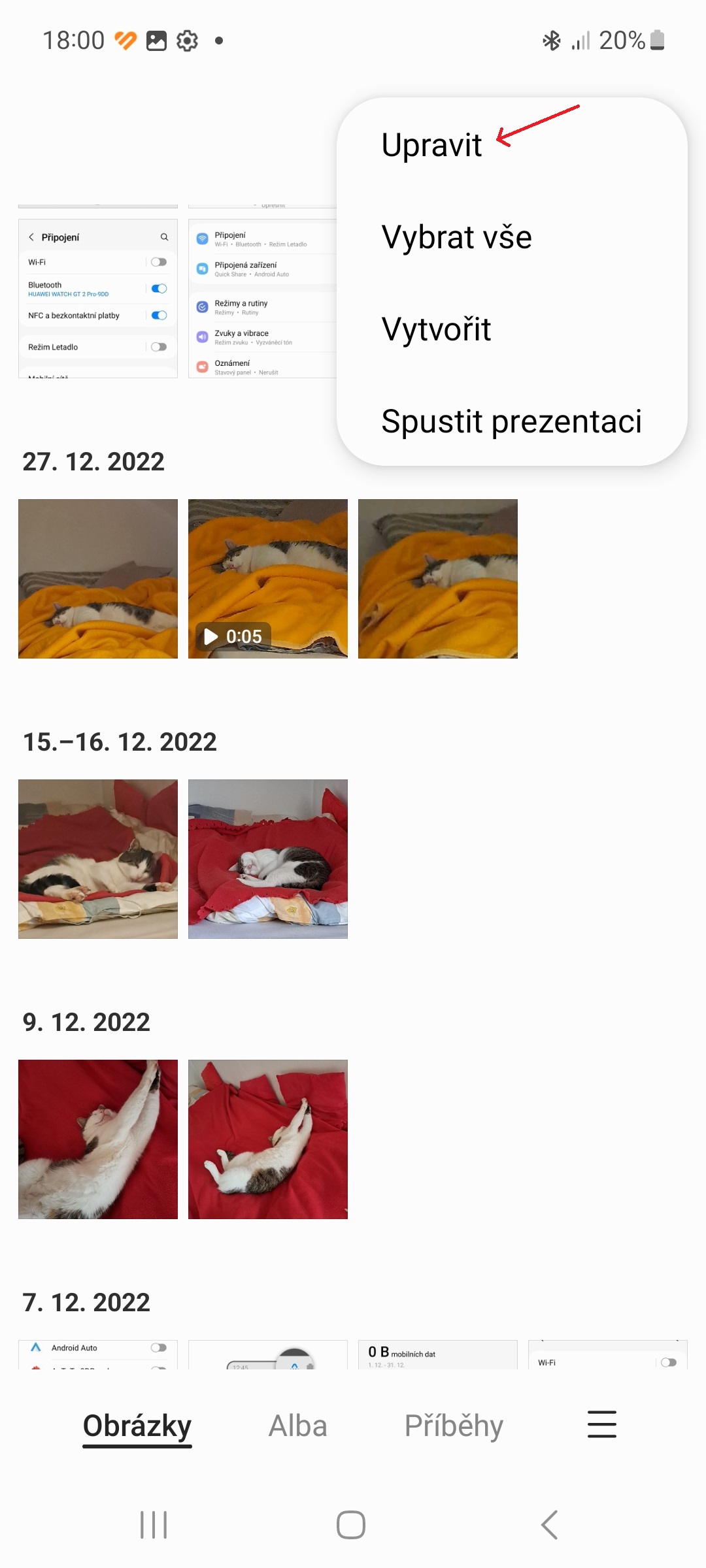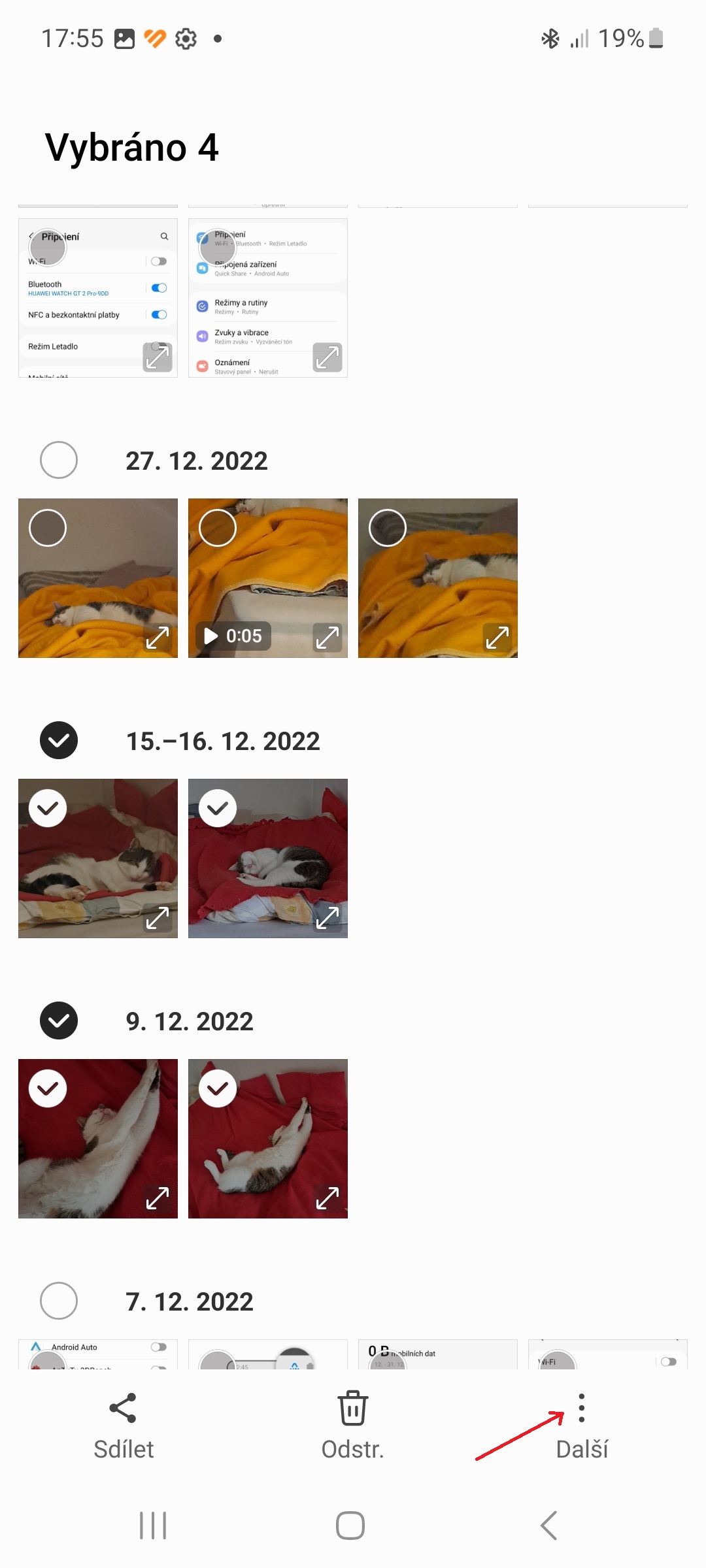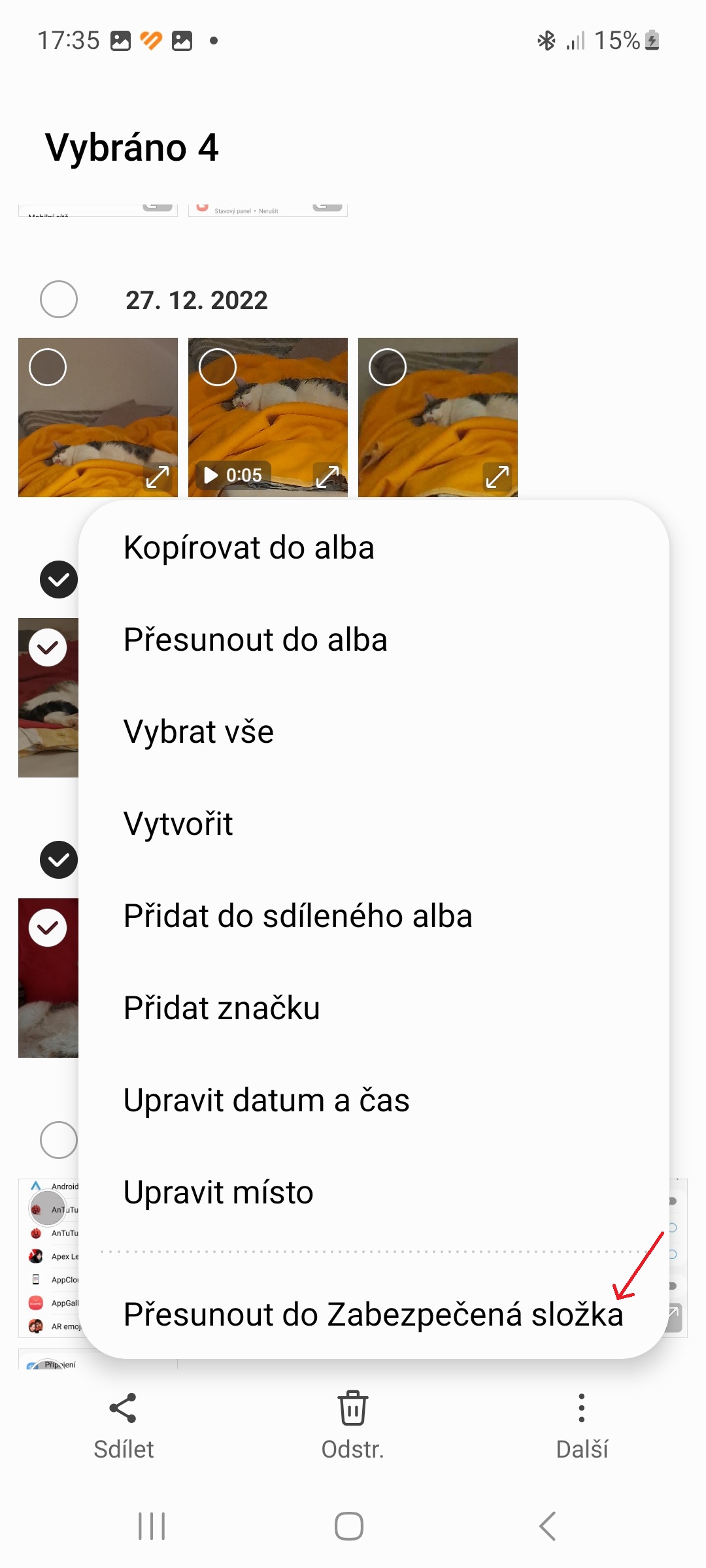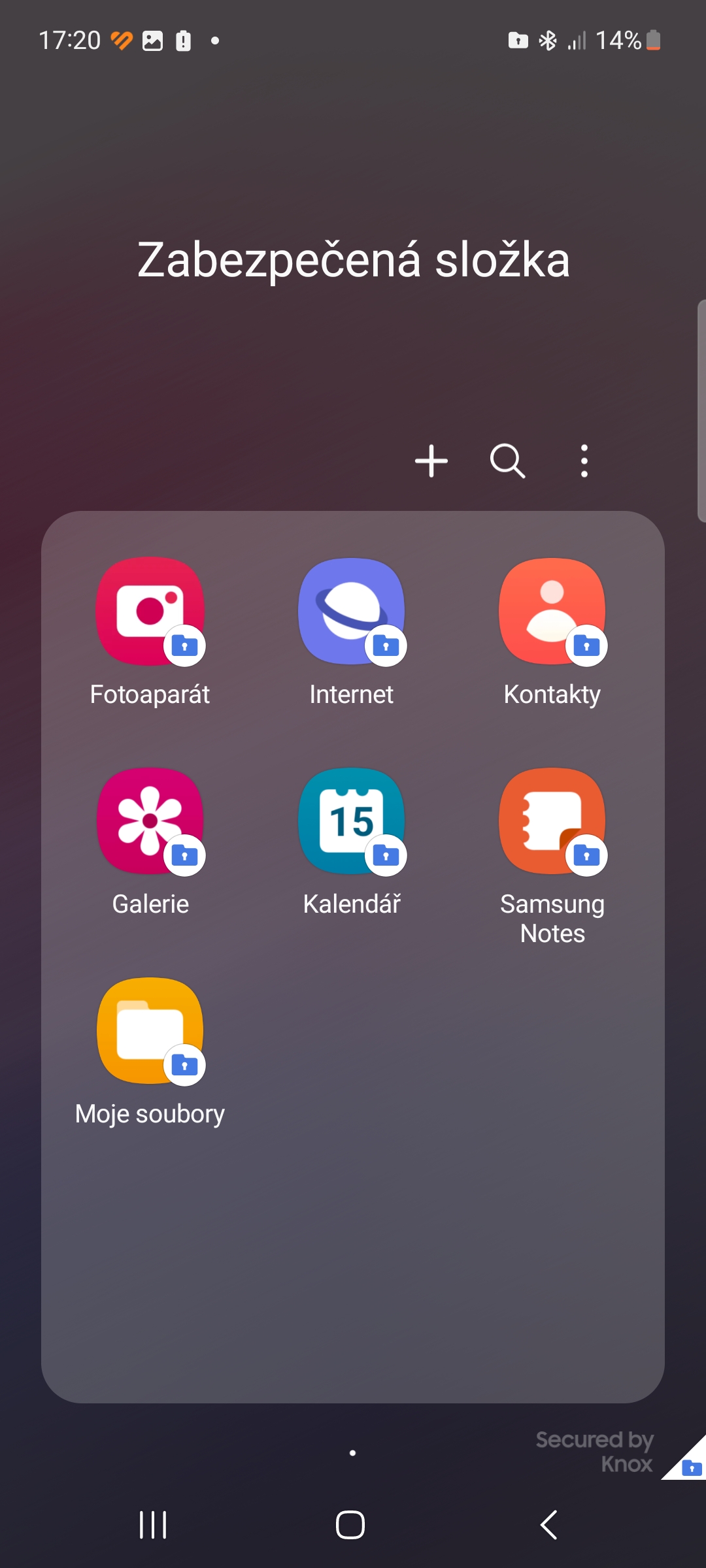چاہے آپ چھٹیوں کی تصاویر کا اشتراک کر رہے ہوں یا اپنے بچوں کو تفریحی ویڈیوز دیکھنے دے رہے ہوں، آخری چیز جو آپ چاہتے ہیں وہ ہے کہ کوئی آپ کے آلے پر حساس میڈیا فائلوں کو دیکھے۔ اپنی پرائیویٹ تصاویر اور ویڈیوز کو نظروں سے بچانا ضروری ہے۔ اپنی میڈیا فائلوں کو چھپانا چند آسان چالوں سے ممکن ہے، ہر طریقہ اس بات پر منحصر ہے کہ آپ کون سی فوٹو ایپ استعمال کر رہے ہیں اور اگر آپ کوئی ڈیوائس استعمال کر رہے ہیں۔ Androidem یا iOS. اپنے آلے پر نجی میڈیا فائلوں کی حفاظت کرنے کا طریقہ یہاں ہے۔ Galaxy.
آپ کو دلچسپی ہو سکتی ہے۔
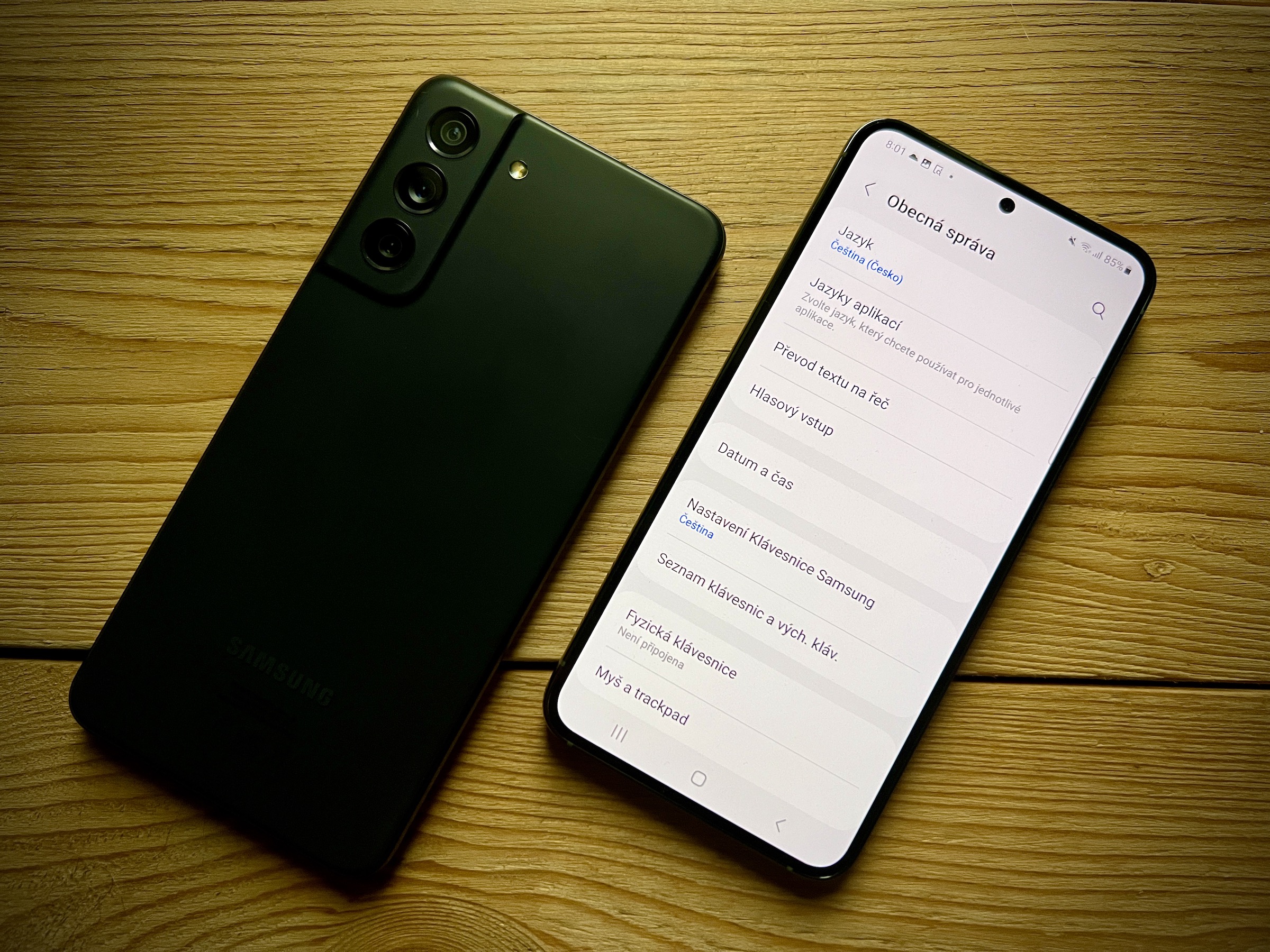
ٹیلی فون Galaxy تصاویر یا ویڈیوز کو چھپانے کے لیے، وہ ایک ٹول استعمال کرتے ہیں جسے Secure Folder کہتے ہیں (دوسروں کے لیے androidڈیوائسز، یہ گوگل فوٹو ایپ کے اندر مقفل فولڈر ہے)۔
- کھولنے کے لیے اسکرین کو اوپر سے نیچے تک سوائپ کریں۔ اطلاع مرکز.
- اوپر دائیں طرف، تھپتھپائیں۔ تین نقطوں کا آئیکن.
- آپشن کو تھپتھپائیں۔ بٹن میں ترمیم کریں۔.
- ایک آپشن منتخب کریں۔ محفوظ فولڈر (یہ تیسری بار تک ہے)۔
- اس کے آئیکن کو گھسیٹیں اطلاعی مرکز پر۔
محفوظ فولڈر کیسے ترتیب دیا جائے۔
- کے پاس جاؤ ترتیبات → سیکیورٹی اور رازداری → محفوظ فولڈر.
- اپنے Samsung اکاؤنٹ کی شناخت اور پاس ورڈ درج کریں اور بٹن کو تھپتھپائیں۔ سائن ان کریں.
- وہ لاک طریقہ منتخب کریں جسے آپ استعمال کرنا چاہتے ہیں اور سیٹ اپ مکمل کرنے کے لیے آن اسکرین ہدایات پر عمل کریں۔ آپ محفوظ فولڈر کو غیر مقفل کرنے کے دوسرے طریقے کے طور پر اپنے بائیو میٹرکس کو بھی شامل کر سکتے ہیں۔
محفوظ فولڈر میں تصاویر کو کیسے چھپائیں۔
- اسے کھولو گیلری.
- اوپر دائیں طرف، تھپتھپائیں۔ تین نقطوں کا آئیکن.
- ایک آپشن منتخب کریں۔ ترمیم.
- منتخب کریں کہ آپ کون سی فائلیں محفوظ فولڈر میں منتقل کرنا چاہتے ہیں۔
- نیچے بائیں طرف، آپشن کو تھپتھپائیں۔ Další.
- ایک آپشن منتخب کریں۔ محفوظ فولڈر میں منتقل کریں۔.
- اگر سیکیور فولڈر بائیو میٹرکس کے ذریعے محفوظ ہے، تو مناسب بایومیٹرک طریقہ درج کریں۔
آپ ایپ ڈراور میں محفوظ فولڈر تلاش کر سکتے ہیں (یقیناً آپ اسے ہوم اسکرین پر گھسیٹ سکتے ہیں)۔ میڈیا فائلوں کے علاوہ، آپ اس میں عام فائلیں، ویب سائٹس، رابطے، کیلنڈر کے اندراجات اور نوٹ محفوظ کر سکتے ہیں۔